Windows11で、パスワードを同期するために本人確認する方法を紹介します。
Windows11では、複数のデバイス間でパスワードを安全に同期する機能が利用できます。しかし、この機能を活用するには、セキュリティを確保するために本人確認が必要です。
本記事では、Windows11でパスワードを同期する際に必要な本人確認の手順をわかりやすく解説します。
目次
パスワードを同期するために本人確認する
Windows11で、パスワードを同期するためには、以下の操作を行ってください。
-
スタートメニューから「設定」を開きます。
-
設定が開いたら、左メニューの「アカウント」をクリックします。
-
「ユーザーの情報」をクリックします。

-
「お使いのデバイス間でパスワードを同期するために本人確認をしてください。」と表示されている場合は「確認する」をクリックします。

-
「ご本人確認のお願い」です。「メールを送信」あるいは「SMSを送信」のいずれかをかクリックしましょう。
Microsoftアカウントに登録している情報によって、表示される情報は異なります。
-
自身のメールアドレスであることを確認するために「メールアドレス」を入力し、「コードの送信」をクリックします。

-
すると、登録しているメールアドレスに「セキュリティーコード」が届きます。

-
メールに届いた「コード」を入力し、「確認」をクリックします。

以上で操作完了です。
これでパスワードを同期するための本人確認は完了です。
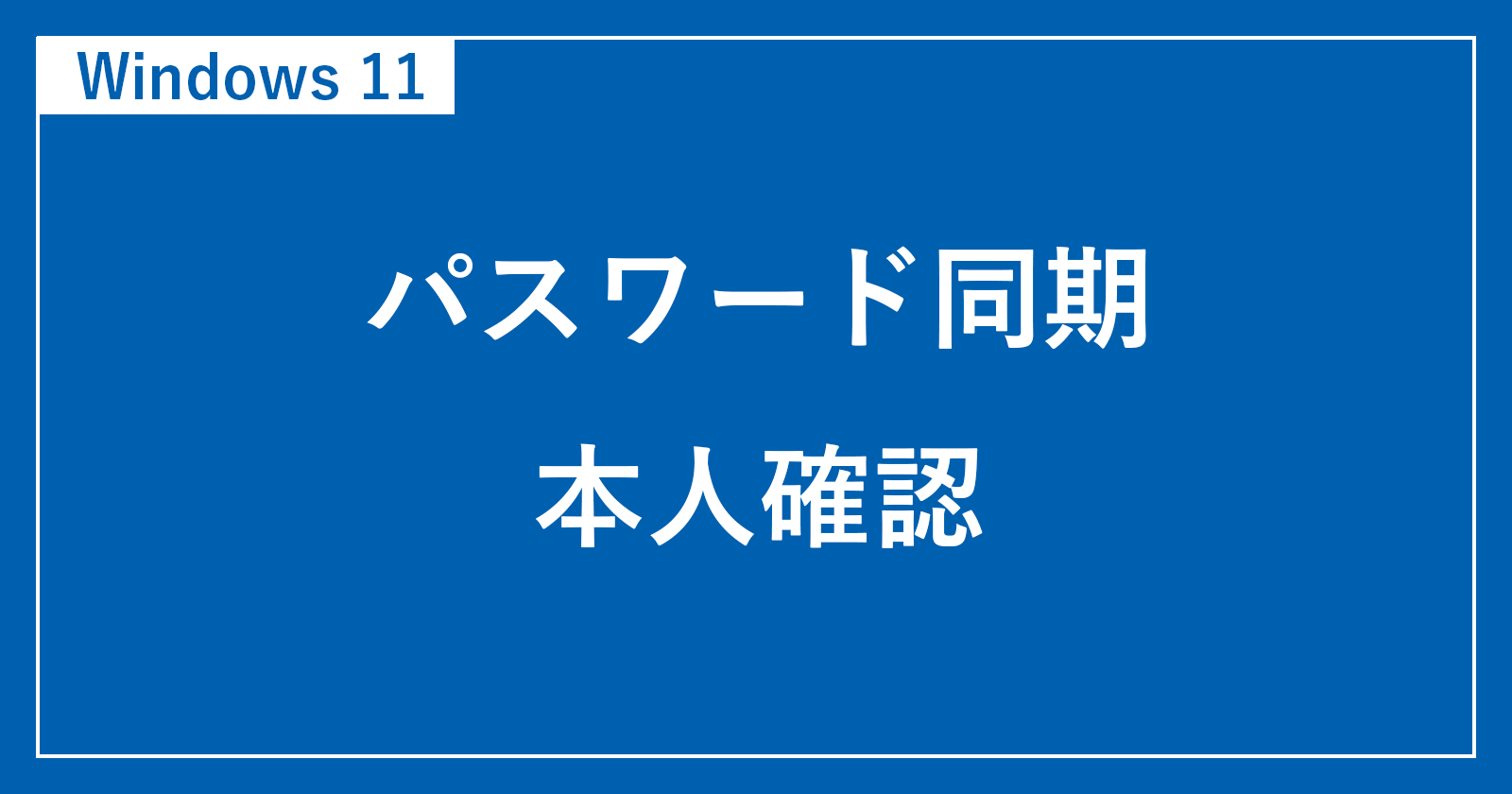
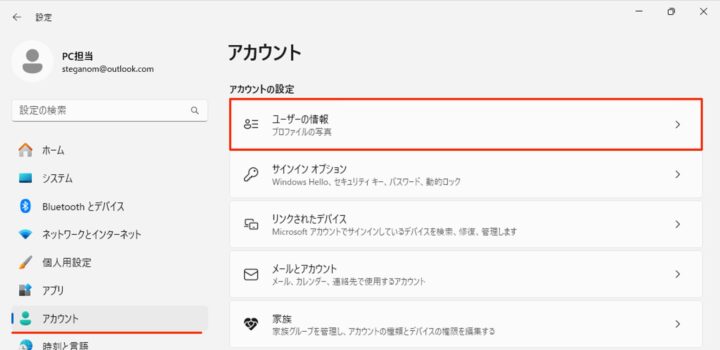
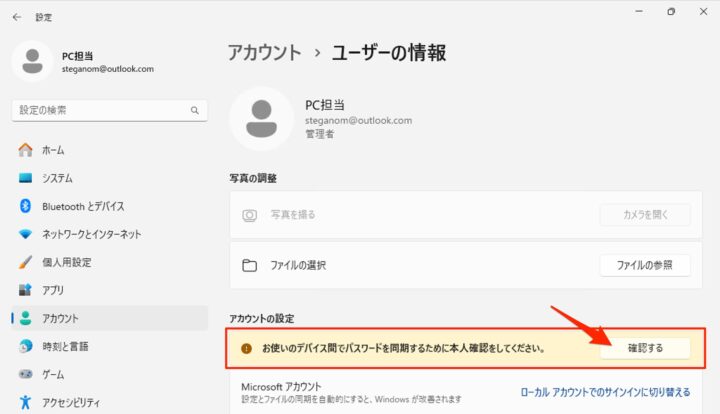
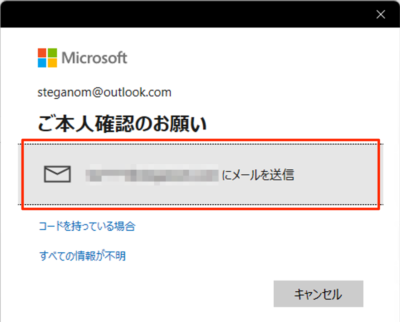
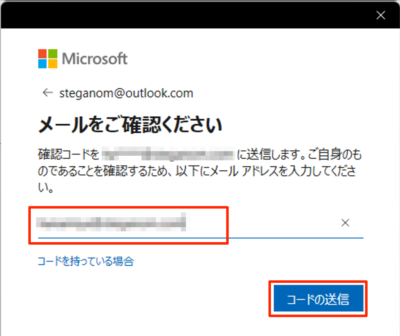
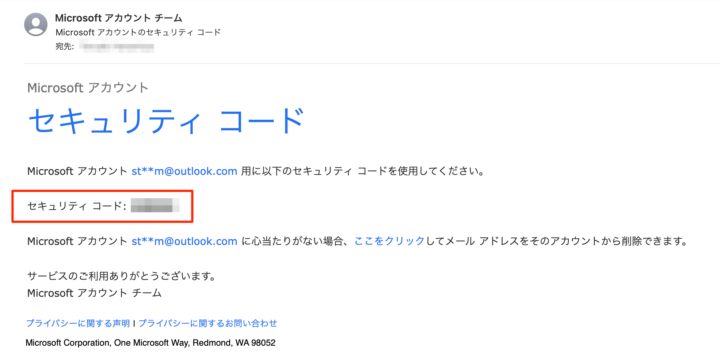
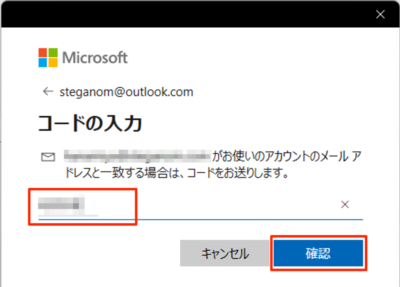








コメント